Copier et coller des objets
Le menu Édition propose plusieurs façons de copier et coller des objets. Les objets copiés peuvent inclure/exclure des propriétés d’objet copiées spécifiques.
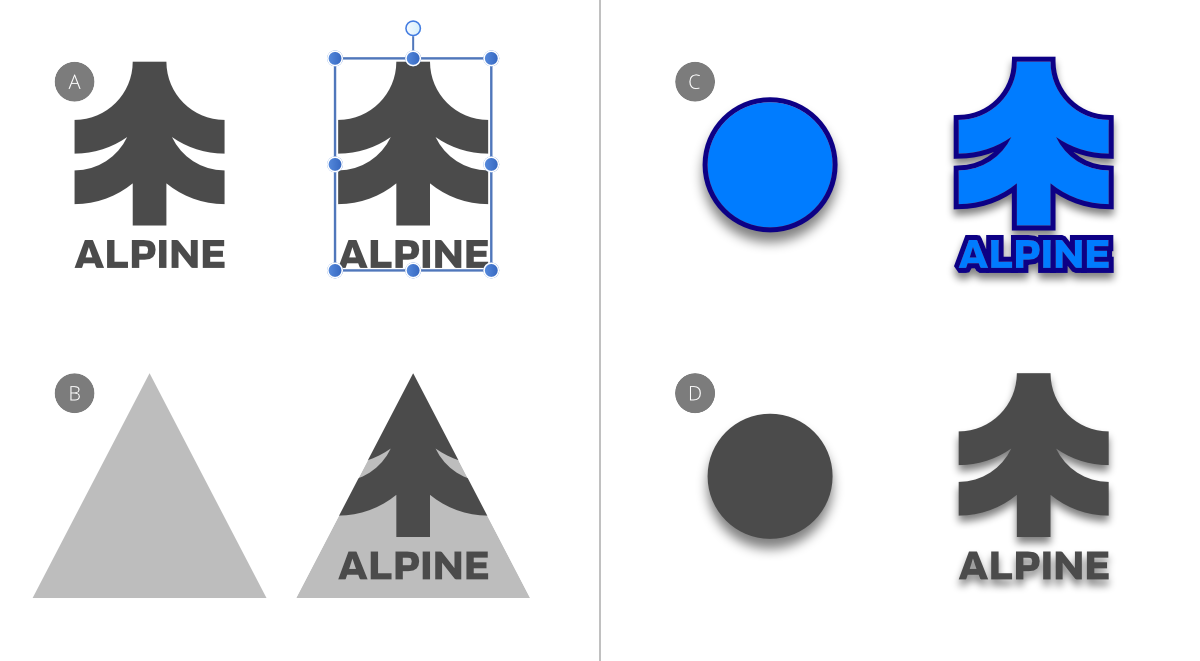
Le menu Édition propose plusieurs façons de copier et coller des objets. Les objets copiés peuvent inclure/exclure des propriétés d’objet copiées spécifiques.
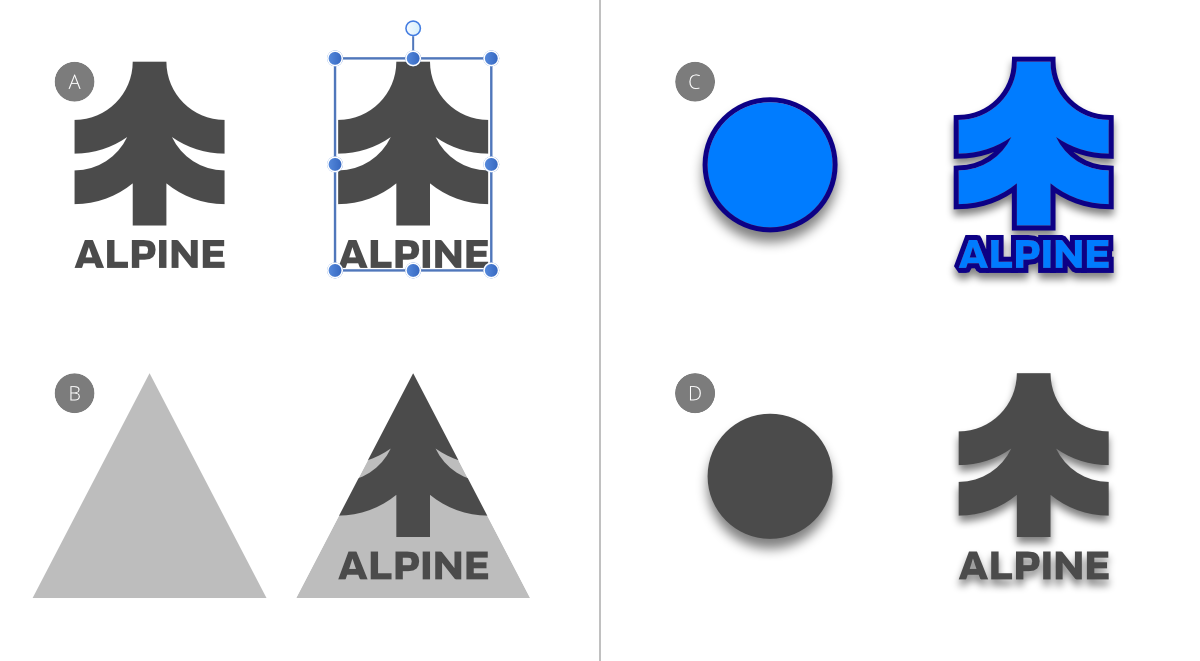
Vous pouvez copier le contenu dans toute l’application Affinity ou vers des applications tierces. Une opération de copie doit être suivie d’une commande de collage pour ajouter le contenu à la page cible.
Tout comme la commande Coller classique, les autres commandes de collage peuvent être utilisées pour contrôler de façon sélective les propriétés d’objet à inclure/exclure du contenu collé.
| Option de collage | Description |
|---|---|
| Coller | Colle les objets en conservant l’aspect et le formatage de l’objet copié. |
| Coller à l’intérieur1 | Colle un objet à l’intérieur d’un autre objet. |
| Coller sans formatage | Colle le texte sans format en éliminant le formatage du texte copié. Lors du collage, le texte cible conserve son formatage. |
| Coller le style | Colle les effets de trait, de remplissage et de calque d’un objet ainsi que le formatage/les styles2, 3 de texte dans un autre objet/texte. |
| Coller l’effet | Colle uniquement les effets de calque sur un autre objet. |
1 Si vous collez une seule image à l’intérieur d’un cadre d’image, elle est positionnée à l’intérieur du cadre de sélection et le comportement de mise à l’échelle du cadre (Agrandir au maximum, Taille minimale, Étirer ou Aucun) est appliqué à celui-ci. Si vous collez plusieurs images à la fois, elles sont découpées par le cadre d’image et peuvent être placées en dehors de son cadre de sélection.
2 Si le texte copié contient des plages de texte avec un formatage différent, le formatage de son premier caractère sera collé.
3 Si le formatage du texte copié inclut des paramètres incompatibles avec le texte cible, les paramètres incompatibles ne seront pas collés. Par exemple, le centrage horizontal est ignoré lors du collage sur une plage dans un paragraphe aligné à gauche.